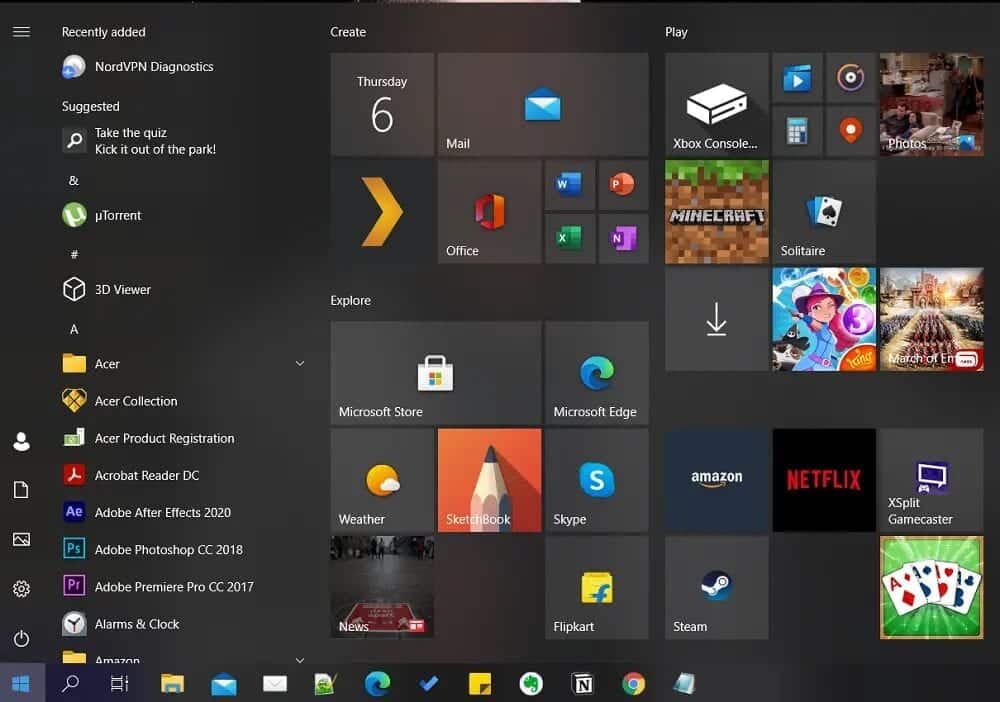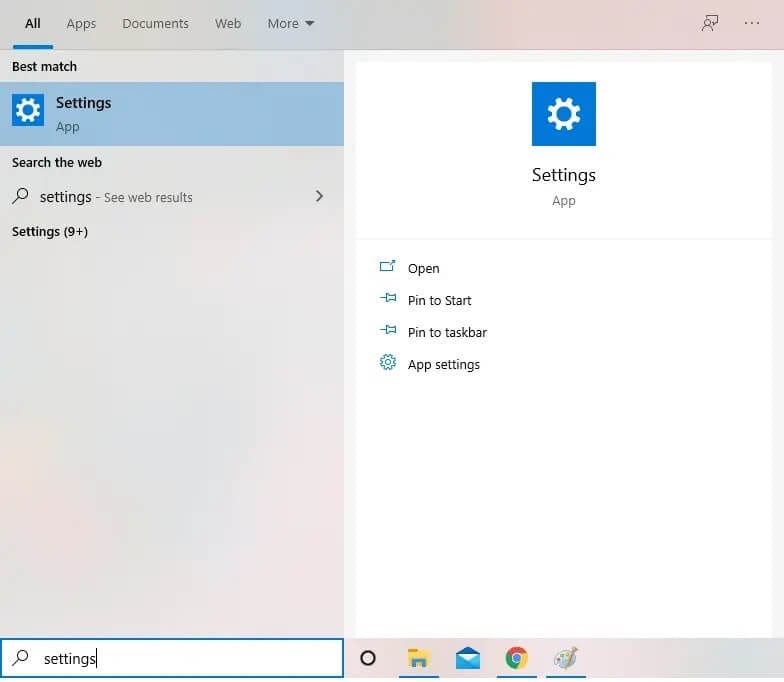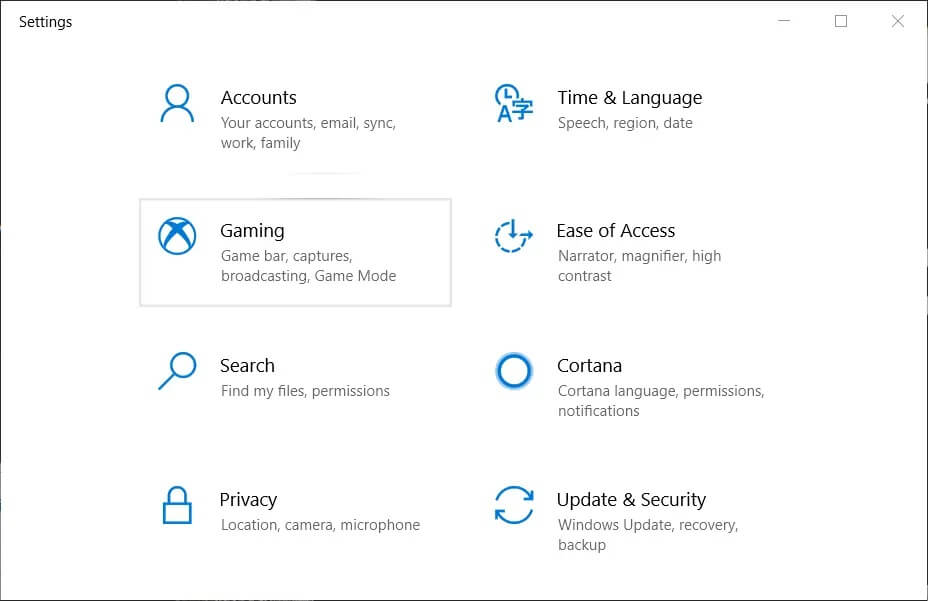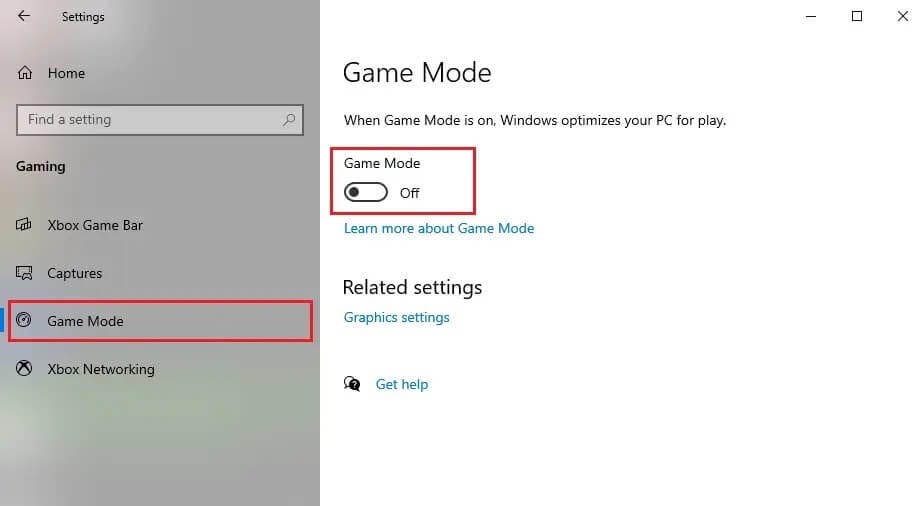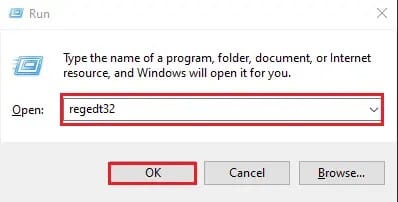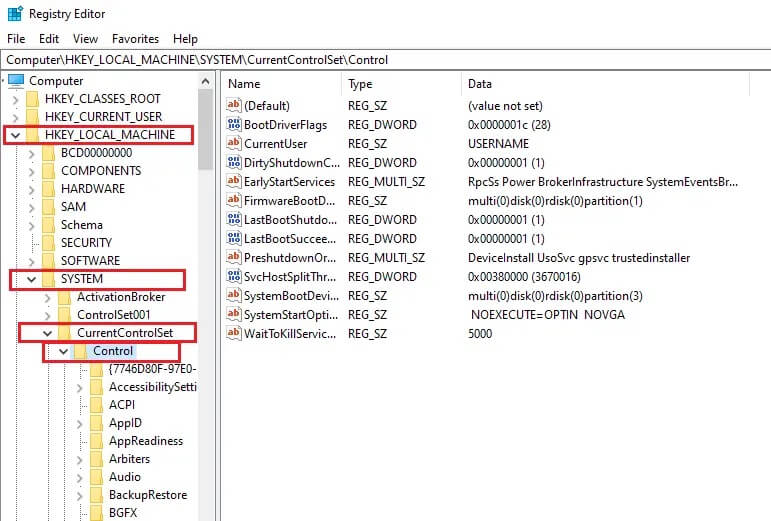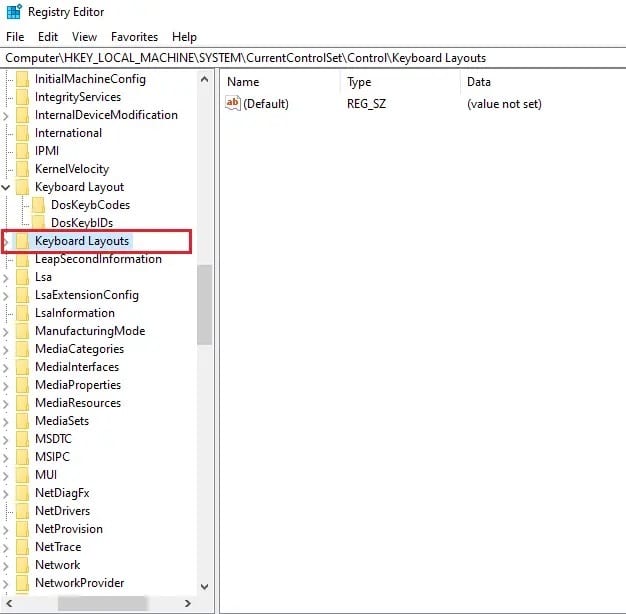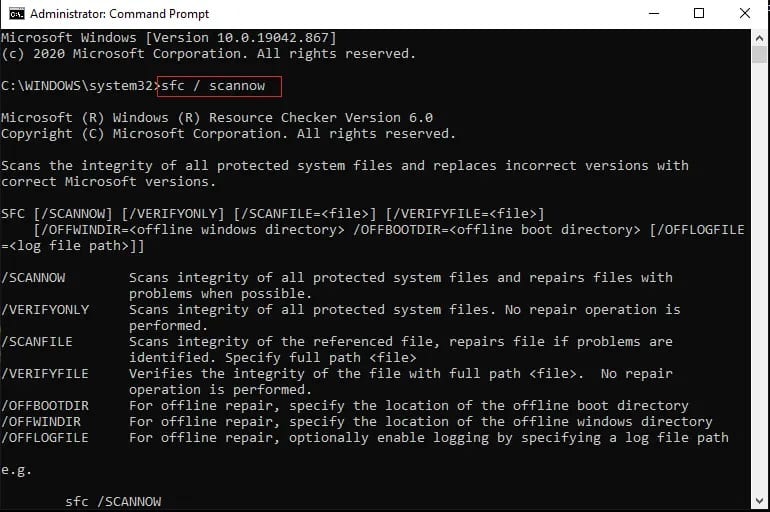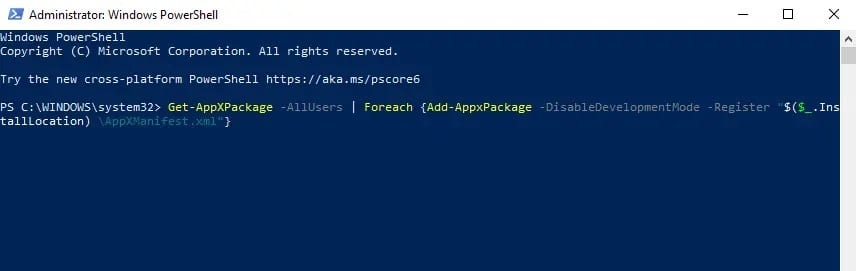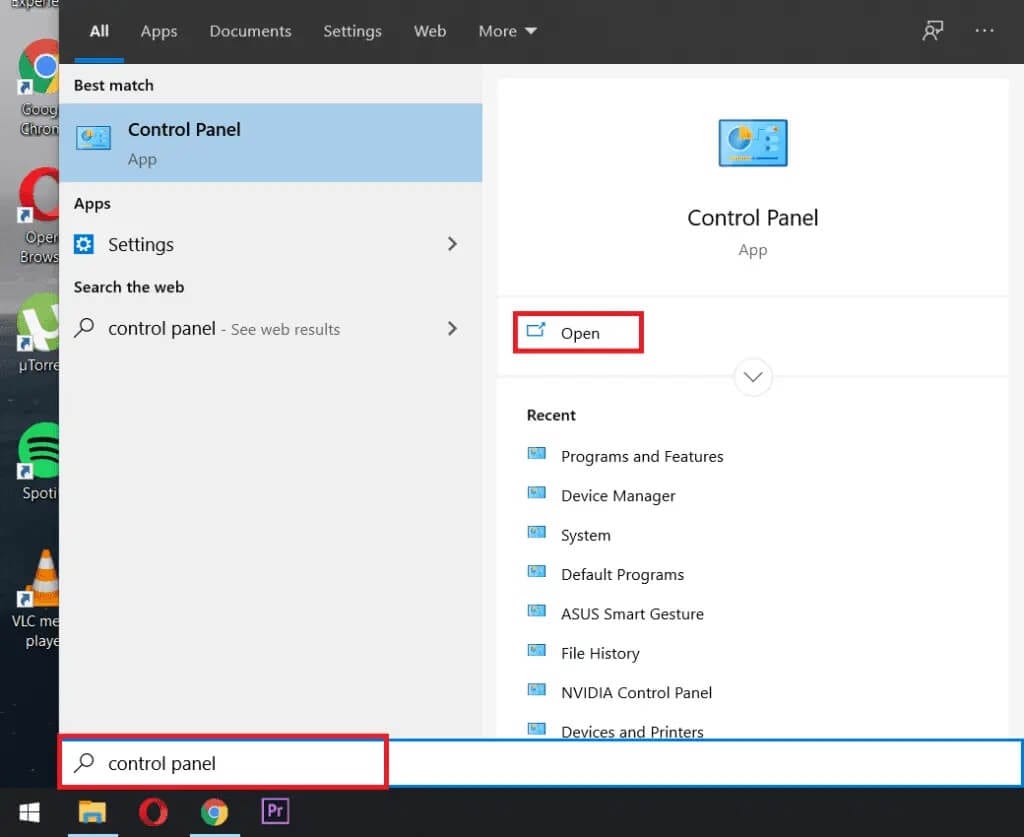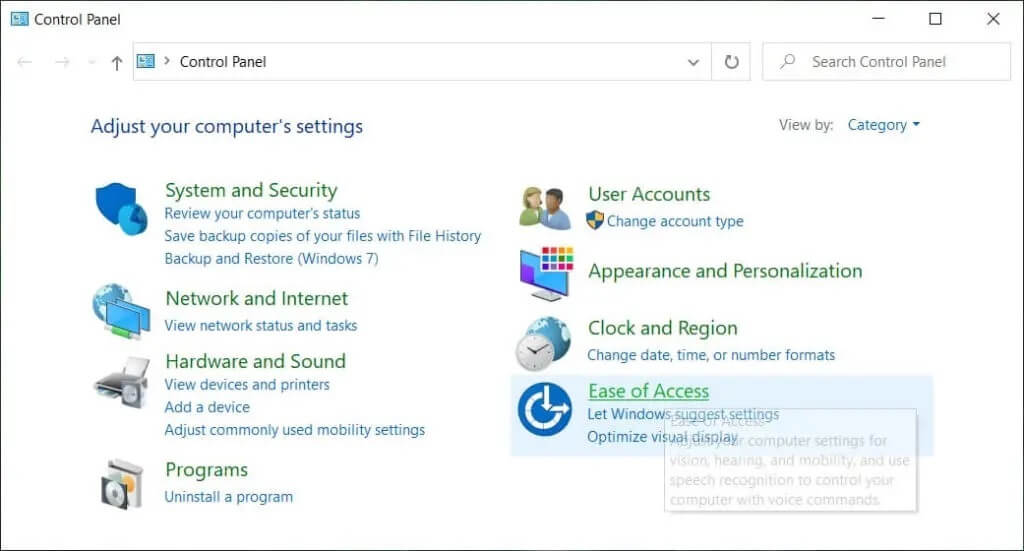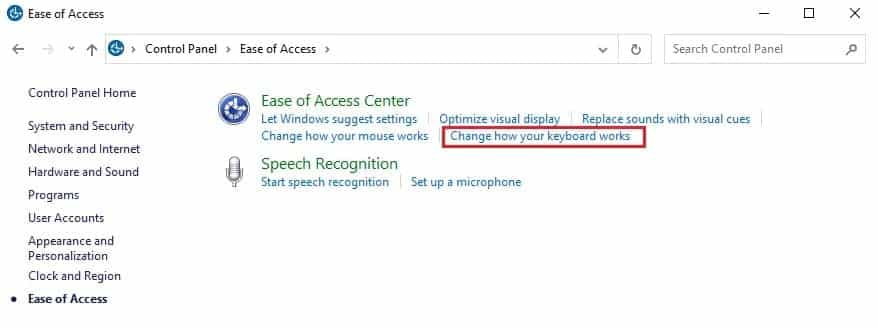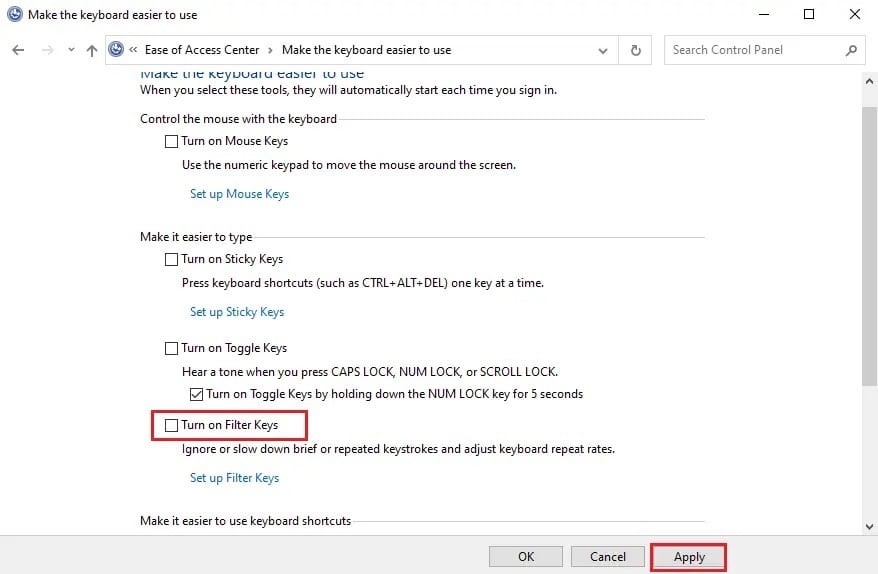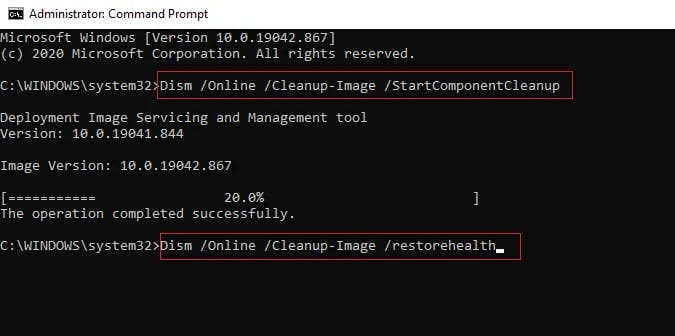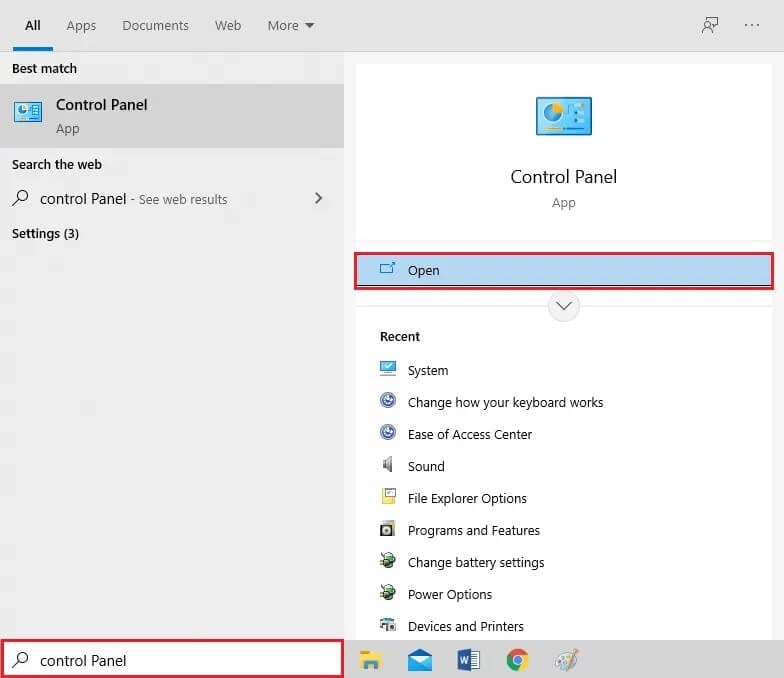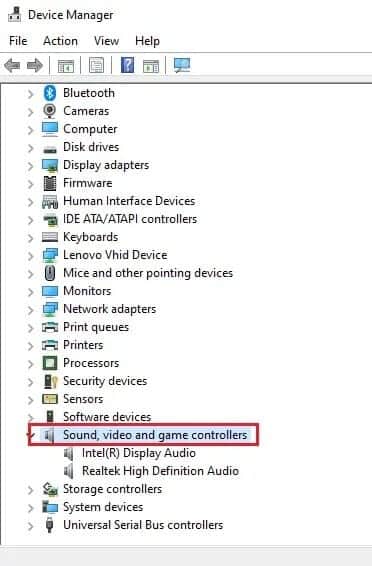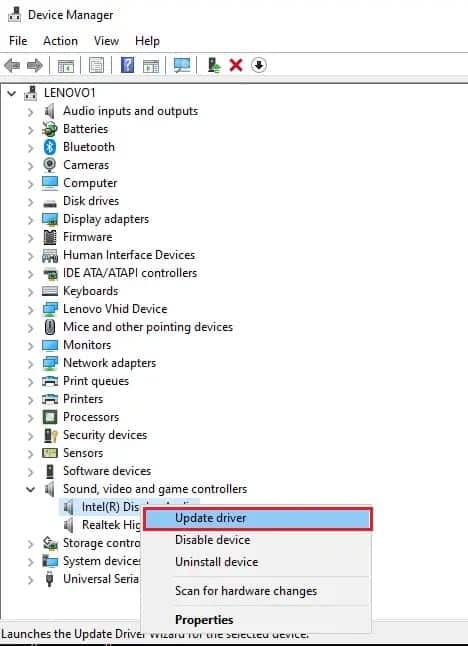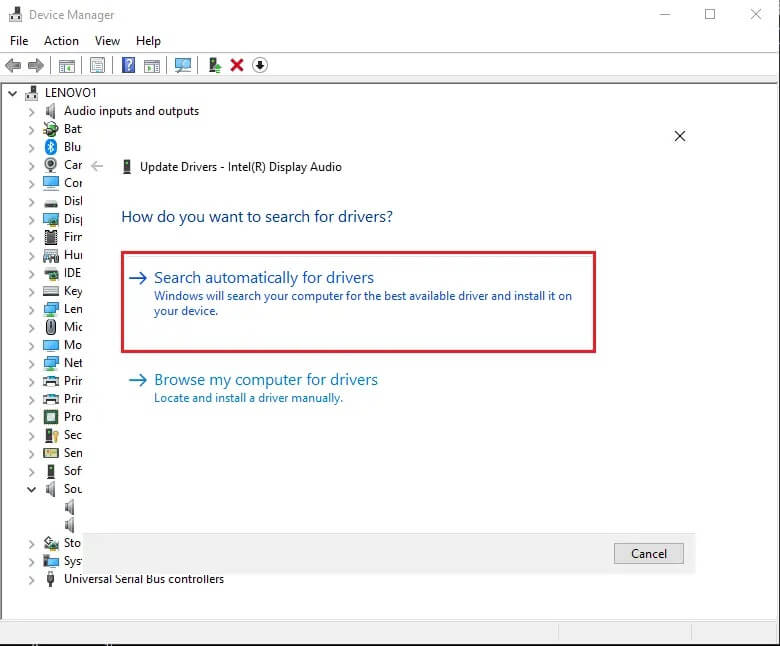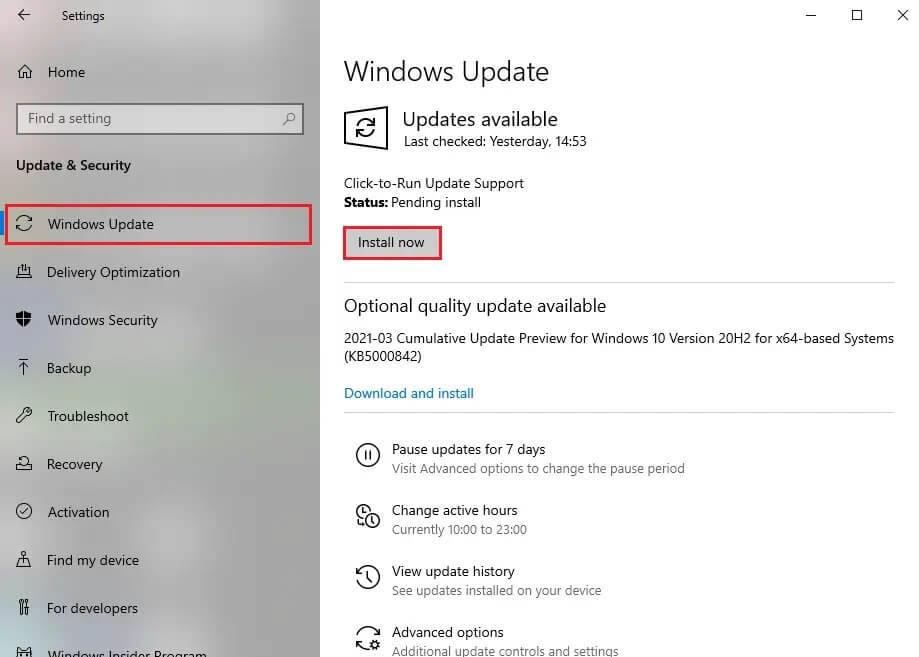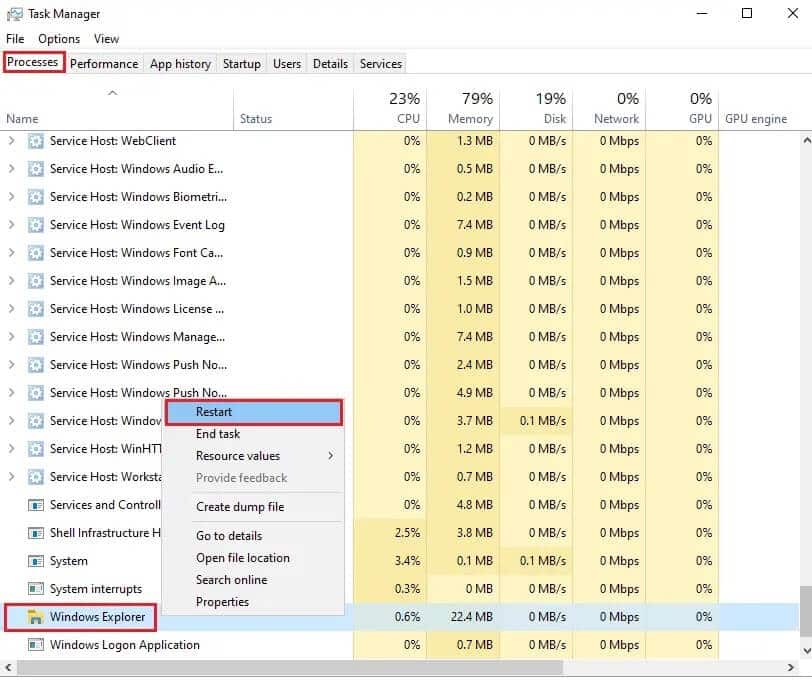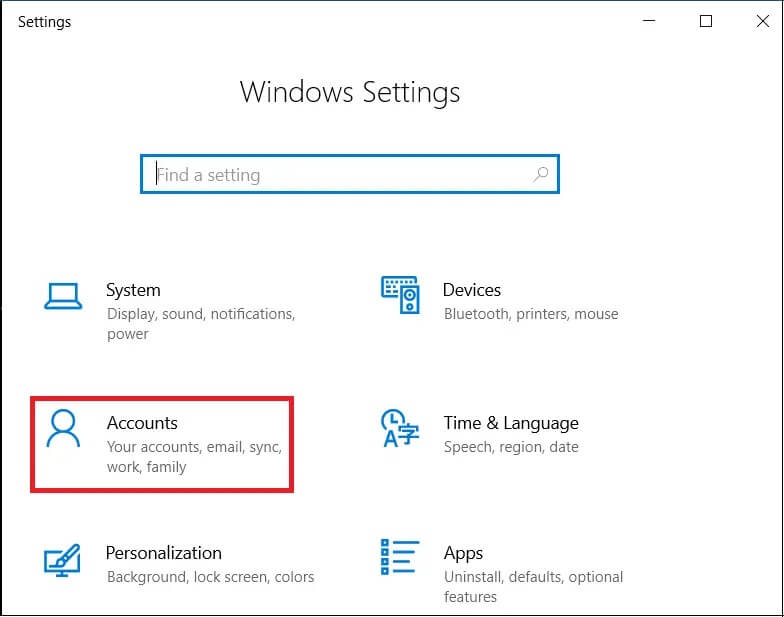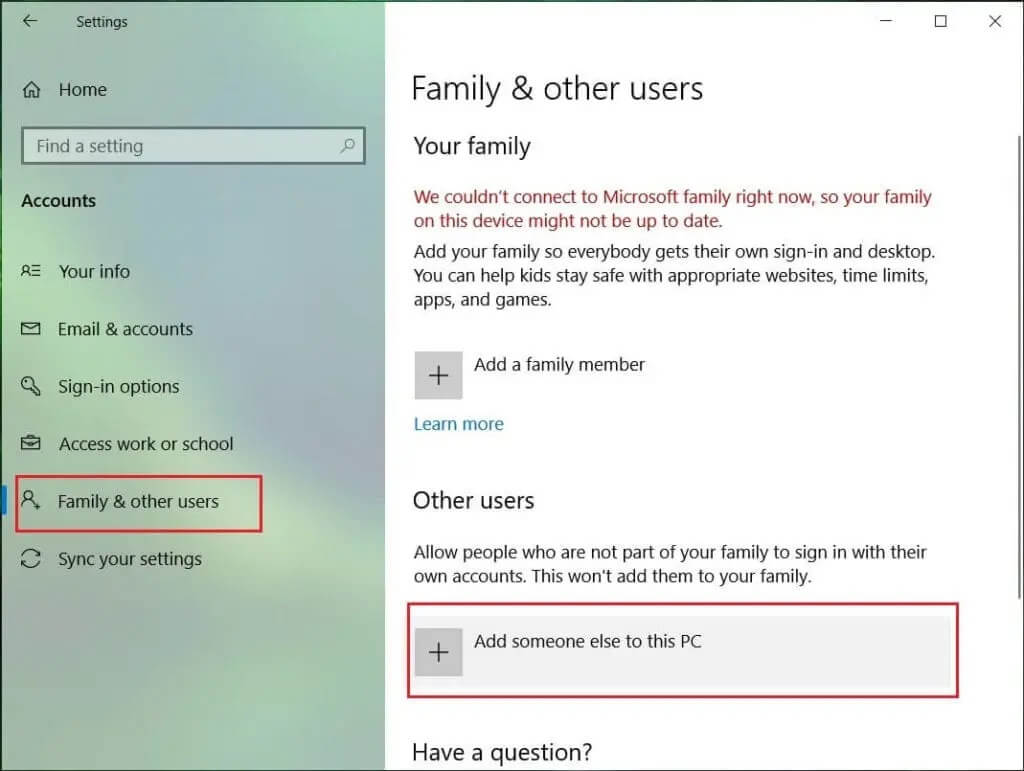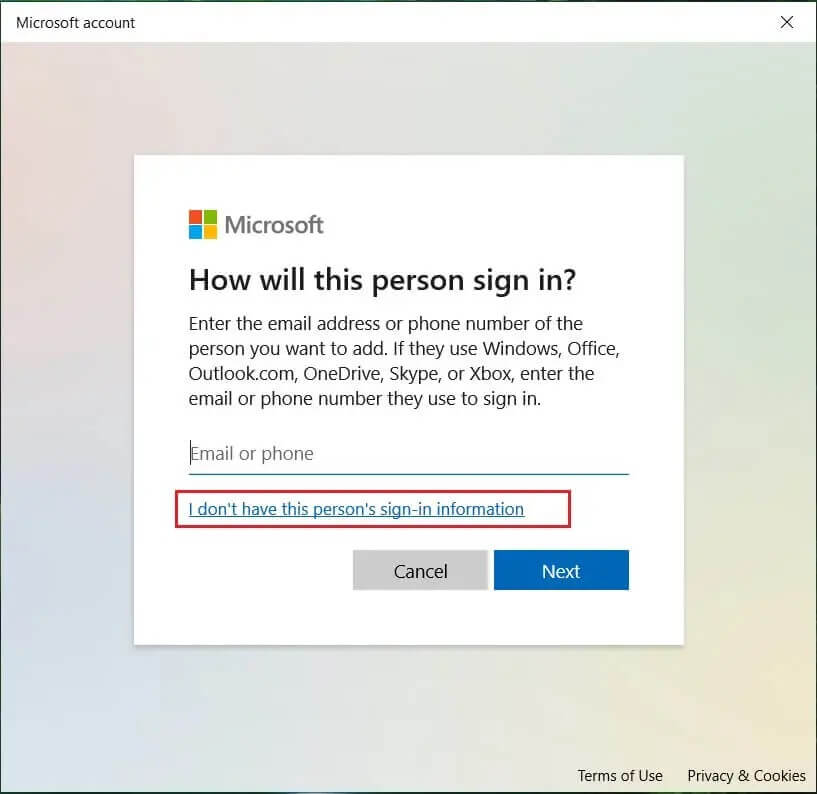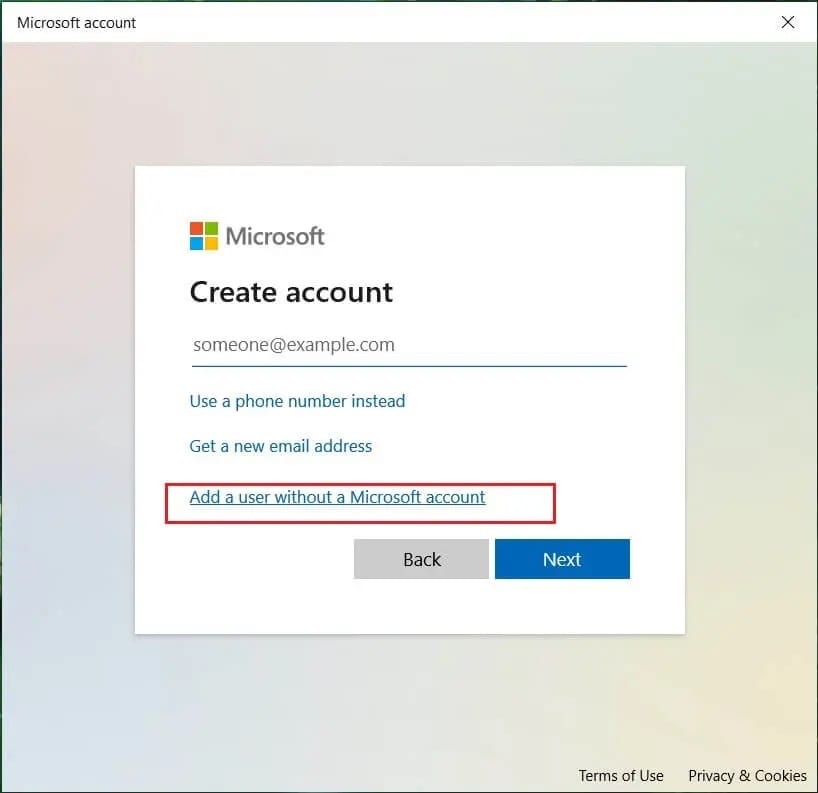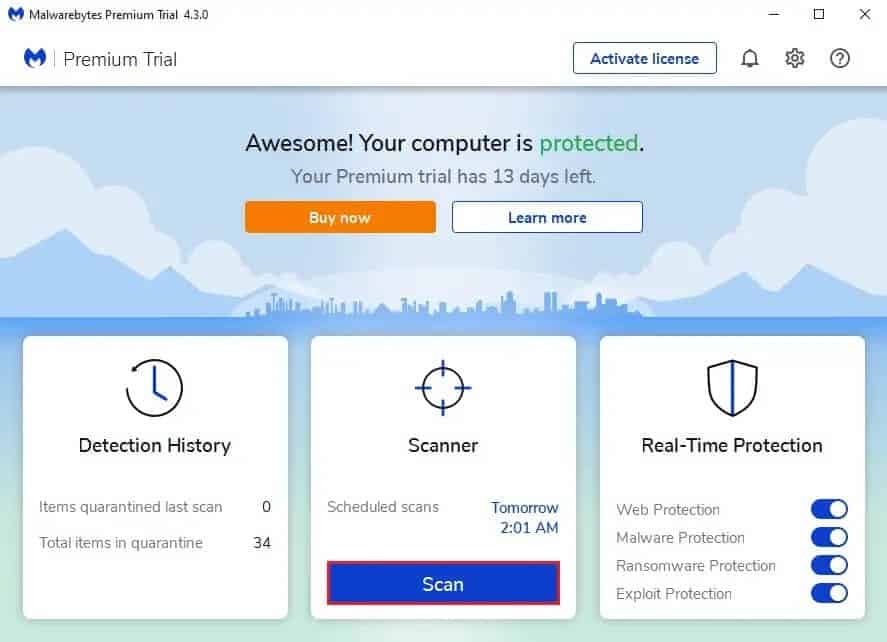Correction du bouton Démarrer de Windows 10 ne fonctionnant pas
La touche Windows du clavier est très utile lorsque vous souhaitez accéder au menu Démarrer ou accéder à n'importe quel paramètre de votre système. Cette clé Windows est également connue sous le nom de Winkey et porte le logo Microsoft. Lorsque vous appuyez sur ce Winkey sur le clavier, le menu Démarrer apparaît et vous pouvez facilement accéder à la barre de recherche ou implémenter des raccourcis pour les applications système. Cependant, il peut être très frustrant de perdre cette fonctionnalité clé de Windows sur votre système. Certains utilisateurs peuvent rencontrer le problème de la clé Windows qui ne fonctionne pas sur leur système Windows 10.
Si un bouton Démarrer de Windows 10 ou Winkey ne fonctionne pas, vous ne pourrez pas implémenter de raccourcis tels que Winkey + R pour ouvrir Exécuter ou Winkey + I pour ouvrir les paramètres. Étant donné que la touche Windows joue un rôle important dans la mise en œuvre des raccourcis, nous avons un guide que vous pouvez suivre pour réparer le bouton de démarrage de Windows 10 qui ne fonctionne pas.
Comment réparer le menu Démarrer de Windows 10 ne fonctionne pas
Pourquoi le bouton Démarrer de Windows 10 ne fonctionne-t-il pas?
Il peut y avoir plusieurs raisons pour lesquelles une clé Windows peut ne pas fonctionner sur votre système Windows 10. Certaines des causes courantes sont les suivantes:
- Le problème peut provenir du clavier lui-même ou vous utilisez peut-être un clavier endommagé. Cependant, si le problème ne disparaît pas même lorsque vous changez de clavier, il s'agit probablement d'un problème Windows.
- Vous pouvez activer accidentellement le mode Jeu, ce qui vous empêche d'utiliser la touche Windows pour ses fonctions de base.
- Un programme tiers, une application, un logiciel malveillant ou un mode de jeu peuvent également désactiver le bouton de démarrage.
- Parfois, l'utilisation de pilotes obsolètes ou de pilotes incompatibles peut geler votre clé de démarrage Windows 10.
- Vous devrez peut-être activer manuellement la fonction de touche Windows dans l'éditeur de registre Windows.
Windows 10 dispose d'une fonctionnalité de clé de filtre, ce qui pose parfois des problèmes avec le bouton Démarrer.
Voilà donc quelques-unes des raisons du problème du gel du menu Démarrer de Windows 10.
Nous énumérons les méthodes que vous pouvez suivre pour réparer le bouton Windows qui ne fonctionne pas sur un ordinateur de bureau ou un ordinateur portable.
Méthode 1 : Déconnectez-vous et réenregistrez Entrée sur votre compte
Parfois, un simple réenregistrement Entrée peut vous aider à résoudre votre problème de clé Windows. Voici comment vous déconnecter de votre compte et vous réinscrire à Entrée :
1. Déplacer L'indicateur Et cliquez Logo Windows Ou une liste Commencer.
2. Cliquez sur l'icône de votre profil et sélectionnez Se déconnecter.
3. Maintenant, tapez Mot de passe Enregistrez votre entrée et réinscrivez-vous à votre compte.
4. Enfin, vérifiez si la touche Windows fonctionne ou non.
Méthode 2: désactiver le mode jeu dans Windows 10
Si vous utilisez le mode Jeu sur votre système Windows 10, c'est la raison pour laquelle vous rencontrez le problème avec le bouton de démarrage. Suivez ces étapes pour réparer le bouton Windows qui ne fonctionne pas en désactivant le mode Jeu:
1. Cliquez Icône Windows Dans la barre des tâches et saisissez les paramètres dans la barre de recherche. Ouvrez les paramètres à partir des résultats de la recherche.
.
2. Accédez à la section Jeux De la liste.
3. Cliquez sur l'onglet Mode de jeu Depuis le tableau sur le اليسار.
4. Enfin, assurez-vous de désactiver la bascule à côté de Mode de jeu ..
Après avoir désactivé le mode de jeu, appuyez sur la touche Windows du clavier pour vérifier si cela fonctionne ou non.
Méthode 3: activer la clé Windows dans l'éditeur de registre
L'Éditeur du Registre Windows a la possibilité d'activer ou de désactiver les touches du clavier. Vous pouvez désactiver la clé Windows par erreur dans l'éditeur de registre de votre système. Ainsi, pour réparer le bouton de démarrage de Windows 10 qui ne fonctionne pas, vous pouvez suivre ces étapes pour activer la clé Windows à l'aide de Modifier le registre:
1. Cliquez sur Liste Windows Et tapez run dans la barre de recherche.
2. Une fois que vous ouvrez la boîte de dialogue "Courir, Tapez regedt32 dans la case et cliquez surOk" .
3. Si vous recevez un message de confirmation, cliquez sur "oui" .
4. Après ouverture Éditeur du registre, accédez à HKEY_LOCAL_MACHINE.
5. Cliquez Système.
6. Clique sur CurrentControlSet.
7. Cliquez sur un dossier Contrôle.
8. Faites défiler vers le bas et ouvrez le dossier Disposition du clavier.
9. Maintenant, si vous voyez une entrée dans le registre de la carte de scancode, cliquez dessus avec le bouton droit de la souris et cliquez sur Supprimer.
10. Cliquez "ouiSi un message d'avertissement apparaît sur votre écran.
11. Enfin, redémarrez votre ordinateur et vérifiez si la touche Windows commence à fonctionner sur votre système.
Toutefois, si vous ne trouvez pas la clé d'entrée de registre du schéma scancode, elle peut ne pas être disponible sur votre système. Vous pouvez essayer les méthodes suivantes pour corriger le gel du menu Démarrer de Windows 10.
Méthode 4: Exécuter la vérification du vérificateur de fichiers système
Par défaut, Windows 10 est livré avec un outil de vérification des fichiers système appelé analyse SFC. Vous pouvez exécuter une analyse SFC pour rechercher des fichiers corrompus sur votre système. Pour résoudre le problème du bouton Windows qui ne fonctionne pas, vous pouvez suivre ces étapes pour effectuer une analyse SFC sur votre système:
1. Cliquez sur une icône Windows Dans la barre des tâches et recherchez "Courir«Dans la barre de recherche.
2. Une fois la boîte de dialogue d'exécution ouverte, saisissez cmd et cliquez sur Ctrl + Maj + Entrée Sur le clavier pour démarrer l'invite de commande avec des autorisations administratives.
Toutefois, si vous ne trouvez pas la clé d'entrée de registre du schéma scancode, elle peut ne pas être disponible sur votre système. Vous pouvez essayer les méthodes suivantes pour corriger le gel du menu Démarrer de Windows 10.
3. Cliquez "Oui" Lorsque vous voyez le message instantané indiquant "Voulez-vous apporter des modifications à votre appareil ?"
4. Maintenant, vous devez taper la commande suivante et appuyer sur Entrez: sfc / scannow
5. Enfin, attendez que votre système analyse et répare automatiquement les fichiers corrompus. Ne fermez pas et ne quittez pas la fenêtre de votre système.
Méthode 5: utilisez la commande Powershell
Si vous souhaitez apporter des modifications à votre système, la commande PowerShell peut vous aider à exécuter diverses commandes pour résoudre les problèmes de votre système. Plusieurs utilisateurs ont pu résoudre le problème de non fonctionnement du menu Démarrer en exécutant la commande PowerShell.
1. Cliquez sur l'icône Windows Et tapez run dans la zone de recherche.
2. Ouvrez le "Courir"À partir des résultats de recherche, écrivez PowerShell Dans la boite. Cliquez sur Ctrl + Maj + Entrée Sur le clavier pour exécuter PowerShell avec des autorisations administratives.
3. Cliquez "ouiLorsque vous voyez le message instantané qui dit "Voulez-vous apporter des modifications à votre appareil?
4. Maintenant, vous devez taper la commande suivante et appuyer sur Entrer. Vous pouvez directement copier et coller la commande ci-dessus.
Get-AppXPackage -AllUsers | Foreach {Add-AppxPackage -DisableDevelopmentMode -Register "$ ($ _. InstallLocation) \ AppXManifest.xml"}
5. Une fois la commande terminée, vous pouvez vérifier si la touche Fenêtre commence à fonctionner sur votre système.
Méthode 6: désactivez la fonctionnalité de touches de filtre dans Windows 10
Parfois, la fonctionnalité de clé de filtre dans Windows 10 fait fonctionner correctement la touche de fenêtre. Ainsi, pour corriger le menu Démarrer de Windows 10 gelé, vous pouvez désactiver les clés de filtre en suivant ces étapes:
1. Accédez à la barre de recherche en cliquant sur le menu Démarrer dans la barre des tâches et tapez panneau de configuration.
2. Ouvrez le panneau de configuration à partir des résultats de la recherche.
3. Réglez le mode d'affichage sur Catégorie.
4. Accédez aux paramètres d'ergonomie.
5. Sélectionnez "Modifier le fonctionnement du clavier" sous le Centre d'ergonomie.
6. Enfin, vous pouvez décocher la case à côté de "Activer les touches de filtre" pour désactiver la fonction. Cliquez sur Appliquer puis sur OK pour enregistrer les modifications.
.
c'est ça; Vous pouvez essayer d'utiliser la touche Windows de votre clavier et vérifier si elle fonctionne correctement ou non.
Méthode 7: utilisez la commande DISM
La commande DISM est très similaire à l'analyse SFC, mais l'exécution de la commande DISM peut vous aider à réparer une image Windows 10.
1. Ouvrez la boîte de dialogue "Exécuter" en recherchant "Exécuter" dans la barre de recherche de votre système.
2. Type cmd Et cliquez Ctrl + Maj + Entrée Du clavier au lancement de l'invite de commande avec des autorisations administratives.
3. Cliquez sur «Oui" Pour autoriser l'application à apporter des modifications à votre appareil.
4. Tapez la commande suivante à l'invite de commandes:
Dism / Online / Nettoyage-Image / StartComponentCleanup
5. Une fois la commande terminée, tapez une autre commande Dism / Online / Cleanup-Image / Health Restore et attendez qu'elle se termine.
6. Une fois la commande terminée, vous pouvez redémarrer votre ordinateur et voir si la touche Windows commence à fonctionner correctement ou non.
Méthode 8: mettre à jour les pilotes vidéo et audio
Si vous utilisez des pilotes de carte vidéo et son obsolètes sur votre système, cela peut être la raison pour laquelle la clé Windows ne fonctionne pas ou le menu Démarrer peut être gelé. Parfois, la mise à jour de votre pilote de carte son et vidéo peut aider à résoudre le problème.
1. Cliquez sur une icône Windows Dans la barre des tâches et recherchez Gestionnaire de périphériques.
2. Ouvrez le Gestionnaire de périphériques Résultats de recherche..
3. Double-cliquez sur la console Audio, vidéo et jeux.
4. Maintenant, cliquez avec le bouton droit sur le pilote audio et sélectionnez Mettre à jour le logiciel du pilote.
5. Enfin, cliquez sur "Rechercher«Détecte automatiquement les pilotes. Votre système mettra automatiquement à jour votre pilote audio. Cependant, vous avez également la possibilité de mettre à jour manuellement le pilote audio, mais cela peut prendre du temps pour certains utilisateurs.
Méthode 9: Rechercher de nouvelles mises à jour Windows
Vous utilisez peut-être une ancienne version de Windows sur votre système, ce qui pourrait expliquer pourquoi la clé Windows ne fonctionne pas correctement. Alors, assurez-vous que votre Windows 10 est à jour. Windows 10 télécharge automatiquement les mises à jour, mais parfois en raison de problèmes inconnus, vous devrez peut-être télécharger les mises à jour manuellement. Suivez ces étapes pour vérifier la disponibilité des mises à jour Windows pour votre système:
1. Aller à La barre de recherche dans la barre des tâches Et allez postuler Paramètres.
2. Cliquez Sécurité et mise à jour.
3. Dans Windows Update, Cliquez sur Vérifier la présence Mises à jour.
4. Enfin, votre système vous montrera automatiquement les mises à jour disponibles. Vous pouvez cliquer sur «Installer maintenant» pour télécharger les mises à jour disponibles, le cas échéant.
Après avoir mis à jour votre Windows 10, vous pouvez vérifier si cette méthode peut résoudre le problème du menu Démarrer qui ne fonctionne pas sous Windows 10.
Méthode 10: redémarrer l'Explorateur Windows
Certains utilisateurs peuvent réparer la clé Windows qui ne fonctionne pas dans Windows 10 en redémarrant l'Explorateur Windows. Lorsque l'Explorateur Windows redémarre, il forcera également le menu Démarrer à redémarrer.
1. Clique sur Ctrl + Alt + Suppr Depuis le clavier et sélectionnez Gestionnaire de tâches.
2. Cliquez sur le "Opération" .
3. Faites défiler vers le bas et localisez Windows Explorer.
4. Enfin, cliquez avec le bouton droit de la souris et sélectionnez Redémarrer.
Après avoir redémarré l'Explorateur Windows, vous pouvez vérifier si le menu Démarrer fonctionne correctement ou non.
Méthode 11: créer un nouveau compte utilisateur
Si vous ne parvenez toujours pas à accéder au menu Démarrer de Windows 10, vous pouvez créer un nouveau compte utilisateur. Plusieurs utilisateurs ont pu réparer la clé Windows en créant un nouveau compte utilisateur. Suivez ces étapes pour créer un nouveau compte utilisateur sur votre système.
1. Cliquez sur votre icône Windows et sur les paramètres de recherche dans la barre de recherche. Vous pouvez également cliquer sur les touches Windows + I à partir du clavier à l'écran pour ouvrir les paramètres.
2. Cliquez sur une section Les comptes.
3. Maintenant, cliquez Famille et utilisateurs D'autres du panneau de gauche.
4. Sélectionnez "Ajoutez une autre personne à cet ordinateur. »
5. Maintenant, une fenêtre de compte Microsoft apparaîtra, où vous devez cliquer sur «Je n'ai pas les informations de connexion de cette personne» Nous allons créer un nouveau compte utilisateur sans compte Microsoft. Cependant, vous avez la possibilité de créer un nouvel utilisateur avec un nouveau compte Microsoft.
6. Cliquez Ajoutez un utilisateur sans compte Microsoft.
7. Enfin, vous pouvez créer un nom d'utilisateur et définir un mot de passe pour votre nouveau compte. Cliquez sur Suivant pour enregistrer les modifications et créer le compte.
c'est ça; Votre clé Windows commencera à fonctionner correctement avec votre nouveau compte utilisateur.
Méthode 12: exécuter une analyse de logiciels malveillants
Parfois, des logiciels malveillants ou des virus sur votre système peuvent empêcher la clé Windows de fonctionner correctement. Ainsi, vous pouvez effectuer une analyse de logiciels malveillants ou de virus sur votre système. Vous pouvez utiliser la version gratuite de Malwarebytes C'est un bon programme antivirus. Vous avez la possibilité d'utiliser toute autre application antivirus de votre choix. L'exécution d'une analyse de logiciels malveillants supprimera les applications ou programmes tiers malveillants qui ont fait perdre à la clé Windows sa fonctionnalité.
1. 11 Téléchargez et installez Malwarebytes sur votre système.
2. Exécutez Programmez et cliquez sur l'option de numérisation.
3. Encore une fois, cliquez sur Bouton de démarrage de la numérisation.
4. Enfin, attendez que Malwarebytes termine l'analyse de votre appareil pour détecter tout virus ou toute application malveillante. Si vous trouvez des fichiers malveillants après l'analyse, vous pouvez facilement les supprimer de votre système.
Méthode 13: réinstallez Windows 10
Si aucune des méthodes ci-dessus ne fonctionne, vous pouvez réinstaller Windows 10 à partir de zéro. Cependant, assurez-vous d'avoir votre clé de produit Windows 10 sous la main. De plus, disposer d'un lecteur USB rapide ou d'un SSD externe est un avantage supplémentaire de l'installation de Windows 10 sur votre système.
Foire aux questions (FAQ)
Q1. Pourquoi mon bouton de démarrage ne fonctionne-t-il pas sous Windows 10?
Il peut y avoir plusieurs raisons pour lesquelles le bouton Démarrer ne fonctionne pas sous Windows 10. Vous utilisez peut-être votre système avec le mode Jeu ou certaines applications ou programmes tiers peuvent interférer avec le bouton Démarrer. Cependant, assurez-vous que le clavier n'est pas endommagé et si toutes les touches fonctionnent correctement, il s'agit d'un problème avec Windows.
Q2. Pourquoi ma clé Windows ne fonctionne-t-elle pas?
Votre clé Windows peut ne pas fonctionner si vous activez les clés de filtre pour apparaître sur votre système. Parfois, lors de l'utilisation de pilotes et de cartes audio obsolètes, le bouton Windows peut perdre sa fonctionnalité. Ainsi, pour réparer la clé Windows, vous pouvez mettre à jour les pilotes vidéo et vérifier la disponibilité des mises à jour Windows.
Q3. Que faites-vous lorsque le bouton de démarrage ne fonctionne pas?
Pour réparer le bouton de démarrage de Windows 10, vous pouvez facilement suivre les méthodes répertoriées dans notre guide. Vous pouvez essayer de désactiver le mode de jeu sur votre système ou désactiver la fonction de touches de filtre, car elle peut également interférer avec le bouton de démarrage.
Nous espérons que ce guide vous a été utile et que vous avez réussi à résoudre le problème du bouton Démarrer de Windows 10 qui ne fonctionne pas. Si vous avez encore des questions concernant cet article, n'hésitez pas à les poser dans la section commentaires.